Når du organiserer billederne i dit album, kan du ved et uheld slette nogle vigtige billeder. Eller du kan finde nogle af dine billeder mangler uden grund. De kan bære vigtige minder eller optage vigtige datatekstoplysninger. Du kan føle dig urolig. Denne artikel analyserer årsagerne til det fejlagtige sletningsproblem. Det giver dig også 7 handlingsrettede metoder til at hjælpe dig gendanne slettede og tabte billeder på Android i tide. Efter vores instruktioner vil de tabte billeder snart blive gendannet til deres oprindelige tilstand. Slut dig til os nu for at udforske.
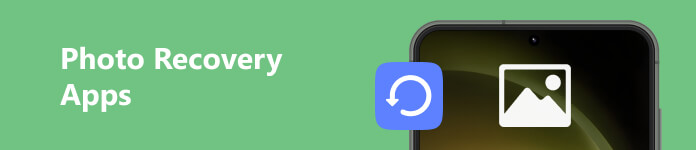
- Del 1: Årsager til fototab på Android-enheder
- Del 2: Sådan gendannes fotos på Android-telefon med computer
- Del 3: Bedste måder at gendanne fotos på Android-telefoner
- Del 4: Ofte stillede spørgsmål om Android Photo Recovery
Del 1: Årsager til fototab på Android-enheder
Årsagerne til dine manglende billeder kan variere. At finde ud af, hvordan dine billeder går tabt, kan hjælpe dig med hurtigt at finde den mest passende løsning. Nedenfor har vi listet tre almindelige årsager.
Bruger slettet ved et uheld
Fejlagtig sletning er nok den mest almindelige årsag til dette. I dag er vores fotoalbum altid blandet sammen, fyldt med fotos taget af kameraer, forskellige skærmbilleder, billeder downloadet fra internettet osv. Derfor er det meget sandsynligt, at brugere ved et uheld vil slette nogle vigtige billeder, mens de organiserer dem.
Telefon eller skærm ødelagt
Når dit telefonsystem fejler, eller din skærm er beskadiget, kan du muligvis ikke styre din telefon, og dine data og filer vil uundgåeligt blive beskadiget i dette scenarie. Du skal tage midlerne til at reparere og gendanne de billeder, der er gemt på din Android-telefon i tide. Du kan bruge andre værktøjer til først at sikkerhedskopiere filerne på din telefon og derefter beslutte, om du har brug for professionel hjælp, afhængigt af omfanget af skaden.
Datatab på SD-kort
Hvis dine billeder er gemt på din telefons SD-kort, kan du ved et uheld have slettet dem under batchbehandling af filerne. For eksempel, når systemet beder om, at din telefons SD-kort er ved at løbe tør for hukommelse, formaterer du det for at frigøre mere plads. Hvis dit SD-kort er beskadiget, vil billederne, der er gemt på det, også blive påvirket. På dette tidspunkt skal du reparere SD-kortet for at gendanne de slettede billeder på din telefon.
Systemopdateringer
Dette er ikke en almindelig situation i forhold til ovenstående, men det er stadig muligt. Under systemopdateringsprocessen kan nogle uforklarlige fejl forårsage, at nogle af dine filer går tabt. Hvis dette sker, kan du hente slettede billeder på Android ved hjælp af sikkerhedskopierings- eller datagendannelsesværktøjer.
Del 2: Sådan gendannes fotos på Android-telefon med computer
Efter at have opdaget, at billederne på din telefon er blevet slettet eller tabt ved en fejl, skal du handle hurtigt. Her anbefaler vi den bedste datagendannelsesekspert til at hjælpe med at hente slettede billeder fra Android-enheder. Apeaksoft Android Data Recovery er en kraftfuld fotogendannelsesapp til Android og et professionelt værktøj til at gendanne data fra tekstbeskeder, opkaldslogger, noter, WhatsApp osv. Det giver dig mulighed for at hente data tabt i forskellige scenarier sikkert og effektivt. Uanset om din enhed er intakt eller beskadiget, har dette værktøj tillid til at gendanne dine tabte filer. Derudover kan den også reparere dataene på SD-kortet.
Nedenfor vil vi guide dig gennem tre scenarier for at gendanne slettede billeder på Android i detaljer.
Først skal du downloade og installere Apeaksoft Android Data Recovery på din computer.
Når du har installeret denne software, skal du åbne den og følge os for at hente dine slettede billeder.
Gendan slettede billeder på Android-enheder
Trin 1Tilslut din telefon til computeren via et USB-kabel
Hvis dit udstyr kan fungere, vil et vindue springe ud, så du kan aktivere USB-fejlretning på din Android-enhed, så Android Data Recovery kan scanne din Android-enhed.
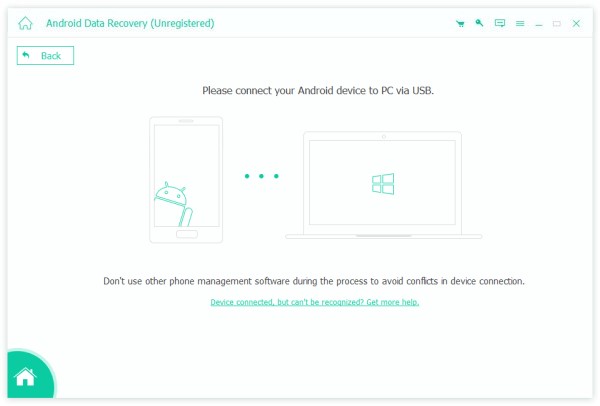
Trin 2Vælg billederne
Når du er færdig med scanningsprocessen, skal du vælge Galleri , Billedbibliotek. Nu kan du forhåndsvise dine fotos på din computer og klikke Næste.

Trin 3Lad Android Data Recovery rod din Android-telefon
Før du scanner data, vises et pop-vindue og beder dig om at give den adgang til dine oplysninger. Hvis du er sikker, så klik Tillad på din enhed.
Trin 4Begynd at genoprette
Vælg datatypen i venstre sidebjælke, og vælg de tabte billeder, du vil gendanne. Eller du kan bare klikke Vis kun de slettede elementer for at gendanne slettede billeder. Klik derefter Recover.
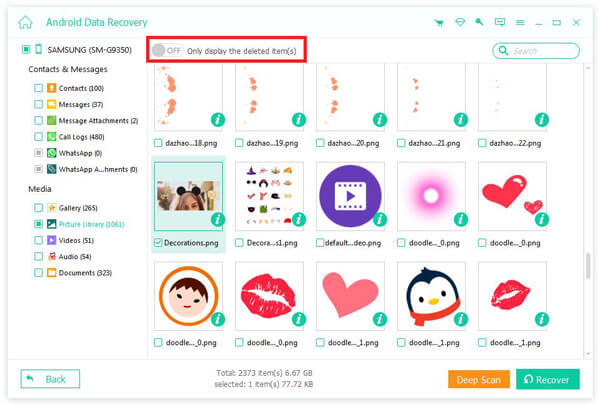
Trin 5Vælg en målmappe
Du kan vælge en mappe til dine data og derefter klikke Recover.
En ny mappe vil poppe op, og dine slettede billeder vil blive fundet der.

Gendan slettede billeder på ødelagte Android-enheder
Nogle gange kan du støde på mere besværlige situationer. Din telefon er funktionsfejl til det punkt, at du ikke længere har præcis kontrol over den. I sådanne vanskelige situationer skal du tage backup og gendanne kontakter, beskeder, billeder, videoer og andre vigtige oplysninger på din telefon i tide. Dette værktøj er stadig din stærkeste støtte. Følg venligst trin-for-trin guiden nedenfor.
Trin 1Gå ind i tilstanden Broken Android Data Extraction
Hvis din skærm er i stykker, skal du vælge Broken Android Data Extraction.
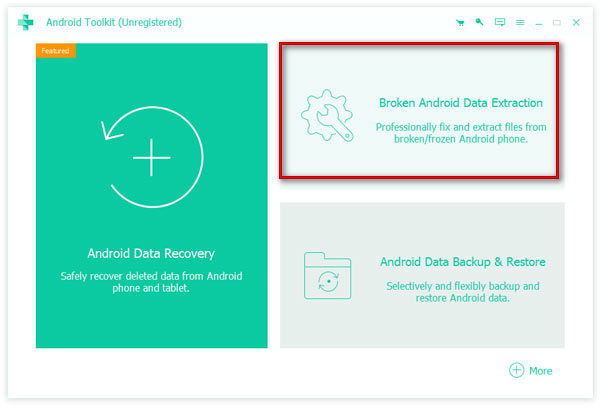
Trin 2 Klik Starten i venstre side af grænsefladen.
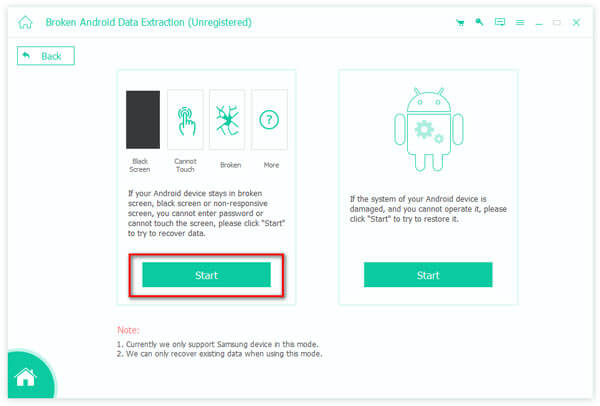
Trin 3Vælg din enheds model.
Vælg den Device Name og Enhedsmodel på grænsefladen, og klik derefter Bekræfte.
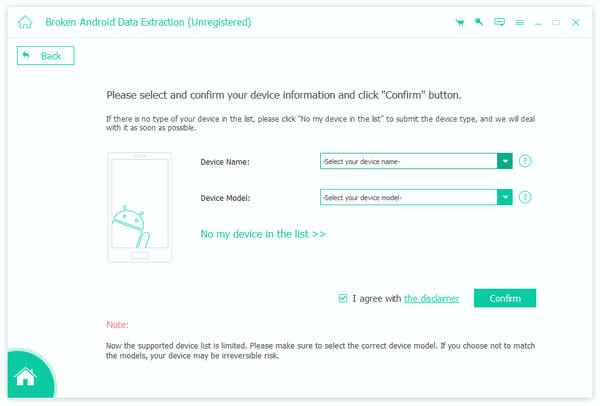
Trin 4Indtast download-tilstand
Sluk din telefon, og tryk derefter på og hold volumen Down + Home + Power knap. Tryk derefter på volumen op knappen for at komme ind Download-tilstand. Klik Starten på din computers grænseflade.
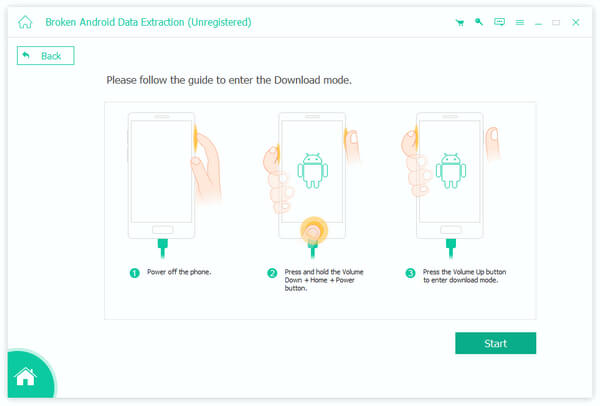
Trin 5Vælg og gendan filer
Nu vil programmet scanne din telefon. Når du er færdig, skal du vælge Galleri , Billedbibliotek. Klik derefter på Recover.
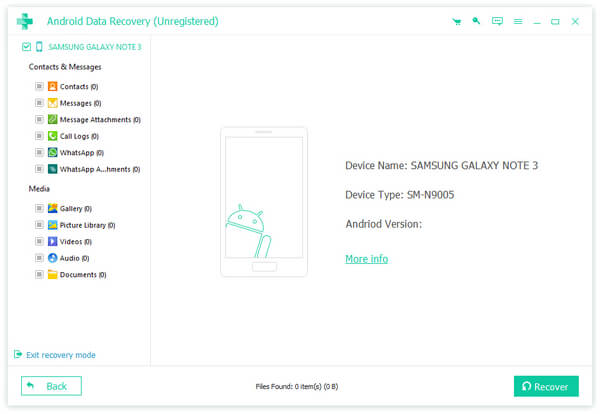
Del 3: Bedste måder at gendanne fotos på Android-telefoner
Du kan også prøve at gendanne slettede billeder direkte fra Android. Her anbefaler vi 3 almindelige metoder og 3 fotogendannelsesapps til at hjælpe dig.
Tjek din genbrugsstation
De fleste Android-telefoner har nu en papirkurvsfunktion. Dine slettede billeder her gemmes i 30 dage. Når som helst inden for tredive dage, kan du gendanne dem direkte til deres oprindelige position.
Trin 1 Tryk på ikonet Galleri ikon på startsiden, og kom så til Slettede ting.
Trin 2 Vælg billederne, og tryk derefter på Gendan.
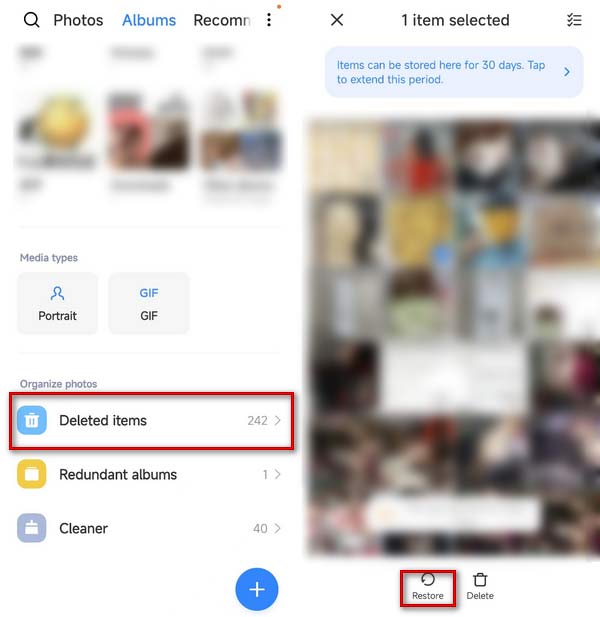
Tjek iCloud Backup
Du kan tjekke din iCloud, når du ikke kan finde de slettede billeder lokalt. Hvis du slår backupfunktionen til, gemmes billederne, videoerne, kontakter og beskeder også i iCloud. Tjek det for at se, om de slettede billeder er gemt der.
Trin 1 Tryk på ikonet Indstillinger ikonet, og vælg din konto.
Trin 2 Så vil du se iCloud, tryk på den og vælg Se elementer i skyen.
Trin 3 Nu kan du se filerne, der er gemt i skydrevet. Tryk på Galleri.
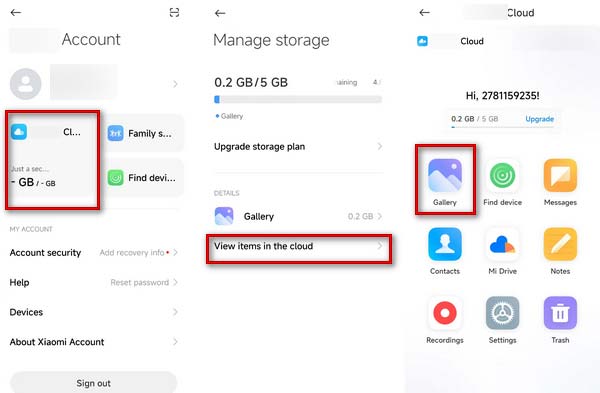
Tjek filhåndteringen
Du kan også tjekke din filhåndtering. Generelt kan alle filer, der er gemt på din enhed, findes her.
Trin 1 Tryk på ikonet File manager ikonet og vælg Billeder.
Trin 2 Du kan se og åbne dem med andre apps eller dele alle dine billeder på andre platforme.
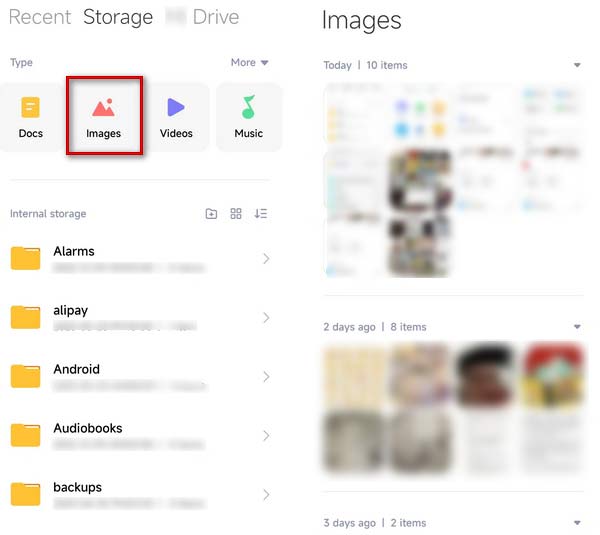
DiskDigger Photo Recovery
Dette værktøj udfører en grundig scanning af de filer, der er gemt på din enhed. Omfanget af dens søgning er så bredt, at hvert billede vil blive bemærket. Efter hentning vil dine lokalt gemte filer blive præsenteret for dig på en organiseret måde. Dine mistede eller fejlagtigt slettede billeder vil blive hentet, og nogle uønskede filer vil blive fjernet for at spare dig for mere lagerplads. Dette værktøj kan dog ikke scanne lagringsmedier separat.
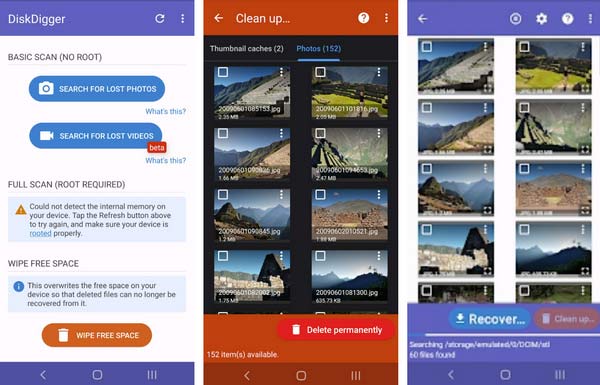
Gendannelse af billeder
Den mest kraftfulde ting ved denne software er, at den bruger avancerede algoritmer til at spore og gendanne slettede billeder og videoer. Så det er mere målrettet. Men det betyder også, at jo tættere sletningstiden er, jo bedre virker den, og omvendt, jo længere slettetiden er gået, jo lavere bliver succesraten.
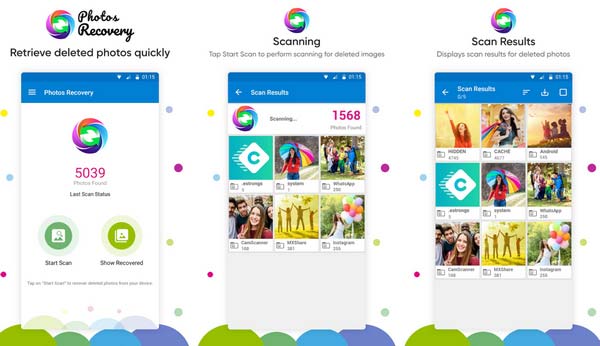
Dumpster
Det, der får denne fotogendannelsessoftware til at skille sig ud, er dens overlegne reparationshastighed. Den har en høj reparationseffektivitet, som er højere end de fleste konkurrenter. Du kan gendanne billeder, lyd, videoer eller SMSosv. med det. Dumpster forhåndsviser også de gendannede filer, så du visuelt kan vælge, hvilke du skal beholde, hvilket sparer dig for en masse tid. Denne app er dog relativt strømkrævende.
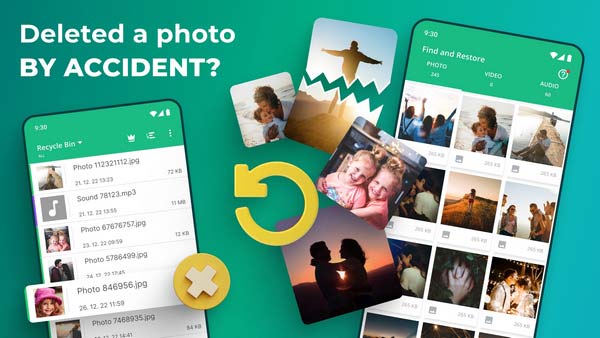
Del 4: Ofte stillede spørgsmål om Android Photo Recovery
Hvor længe kan slettede billeder gendannes?
Slettede billeder gemmes midlertidigt i papirkurven i 30 dage for de fleste Android-enheder. Du kan vælge at gendanne dem til enhver tid i løbet af disse 30 dage. Billeder, der er ældre end 30 dage, slettes automatisk. Så hvis du vil gendanne dem, er der brug for nogle specielle værktøjer.
Er permanent slettede billeder væk for altid?
I en generel forstand, ja. Når din telefon eller computer permanent sletter en fil, vil du ikke kunne finde dem nogen steder på enheden. Men antag, at det er særligt vigtigt, eller også har du et særligt formål. I så fald kan du henvende dig til fagfolk, som kan gendanne permanent slettede billeder på Android for dig, afhængigt af situationen.
Forbliver billeder på iCloud for evigt?
Hvis du ikke rører ved de billeder, der er sikkerhedskopieret i iCloud, vil dine filer altid være i gode hænder, hvis du ikke har problemer med din konto. Hvis du sletter dine lokale billeder, kan du stadig hente dem via iCloud. Men hvis du sletter dine billeder fra iCloud, kan du gendanne dem inden for 30 dage. Ellers vil dine billeder blive slettet permanent.
Konklusion
Ovenfor har vi opsummeret flere årsager, der kan få dig til at miste dine billeder. Du har også fået 7 løsninger fra forskellige perspektiver. Ved hjælp af disse løsninger og værktøjer tror vi på, at du kan anvende foto opsving on Android-enhed som Samsung, HuaWei osv. snart. Det er også vigtigt at bemærke, at det er bedre at lave sikkerhedskopier i tide til nogle vigtige billeder for at eliminere muligheden for at miste dem fra roden.








